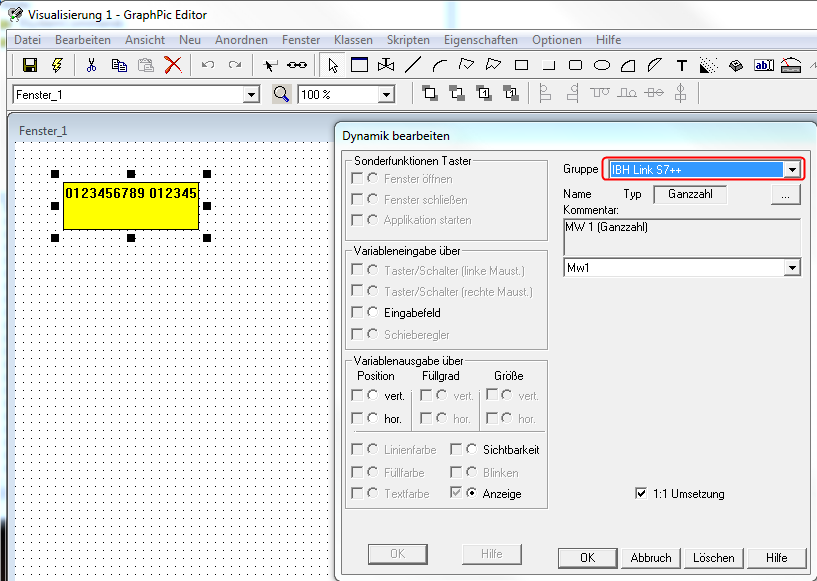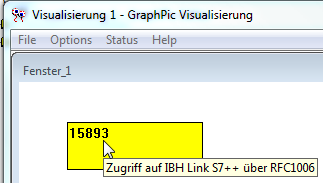IBHLink S7++:S7-300/400 GraphPic®: Unterschied zwischen den Versionen
Daniel (Diskussion | Beiträge) |
|||
| Zeile 36: | Zeile 36: | ||
Bei Gerät 0 die S7-TCP/IP Verbindung selektieren. <br /> | Bei Gerät 0 die S7-TCP/IP Verbindung selektieren. <br /> | ||
Bei <AG-Nr> '0' eintragen.<br /> | Bei <AG-Nr> '0' eintragen.<br /> | ||
| − | Die MPI/ | + | Die MPI/PROFIBUS Adresse wird über <Rack/ Slot> gebildet. Siehe hierzu auch: [[Umrechnung MPI-Adresse]] |
| − | + | ||
[[Image:GraphPic_Verbindung_Konfiguration.png|624px]]<br /><br /> | [[Image:GraphPic_Verbindung_Konfiguration.png|624px]]<br /><br /> | ||
Über den Reiter <Test> kann die Verbindung getestet werden: | Über den Reiter <Test> kann die Verbindung getestet werden: | ||
Version vom 17. Juni 2012, 16:24 Uhr
Der Aufbau einer HMI-Verbindung mit GraphPic® über Ethernet zu einer S7-300/400 Station kann über einen IBHLink S7++ realisiert werden.
Beispiel
Nachfolgend wird eine Beispielkonfiguration mit GraphPic® dargestellt. Die HMI-Station ist hierzu mit einem IBHLink S7++/ IBHLinks S7++ HS per Ethernet verbunden. Der IBHLink S7++ wurde per MPI/DP an eine S7-300/400 angeschlossen und entsprechend über die IBHNet Konfigurationsoberfläche konfiguriert.
Folgende Adressen wurden gewählt:
IP-Adressen:
| Station | Adresse |
|---|---|
| HMI-Station | 192.168.10.122 |
| IBHLink S7++ | 192.168.10.125 |
MPI/DP-Adressen:
| Station | Adresse |
|---|---|
| IBHLink S7++ | 17 |
| S7-300/400 Station | 2 |
Konfiguration:
Unter Konfiguration den Treiber <SPS-Daten> einfügen:
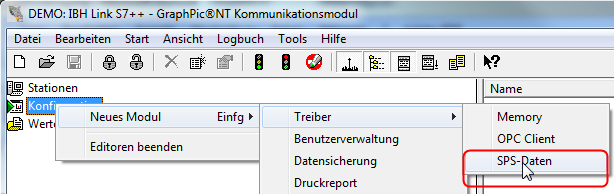
Ein neue Gruppe anlegen und als Treiber <AG Link>, als Gerät <S7> wählen:
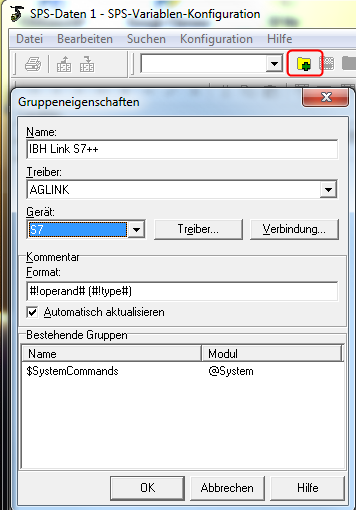
Über den Button <Treiber> die AG Link Konfiguration aufrufen.
Bei Gerät 0 die S7-TCP/IP Verbindung selektieren.
Bei <AG-Nr> '0' eintragen.
Die MPI/PROFIBUS Adresse wird über <Rack/ Slot> gebildet. Siehe hierzu auch: Umrechnung MPI-Adresse
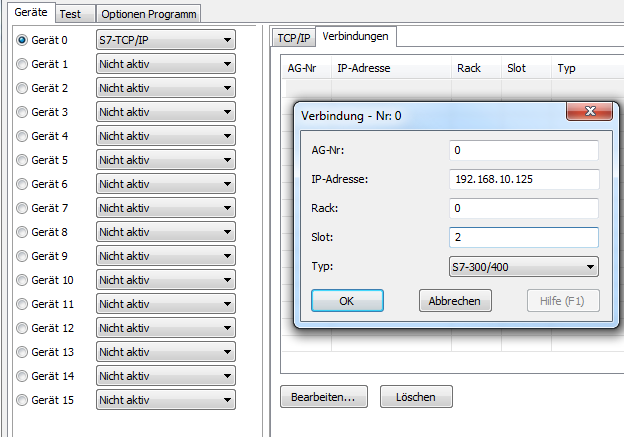
Über den Reiter <Test> kann die Verbindung getestet werden:

Nach erfolgreichem Test können die Variablen angelegt werden:
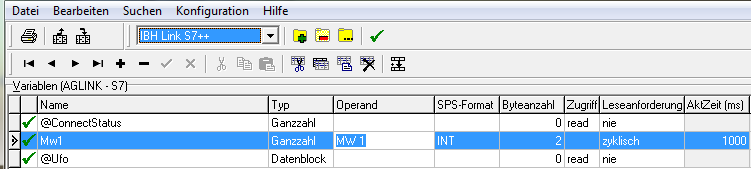
Und in gewohnter Weise verwendet werden: